- The Evil Dead: The Game è stato sviluppato da Saber Interactive, gli stessi sviluppatori che hanno creato Halo, Crisi, e altri giochi di successo.
- Se sei un utente Xbox, sfortunatamente, al momento non sono disponibili correzioni che potresti utilizzare per giocare a questo gioco sulla tua console Xbox.
- Til suo gioco ha una modalità per giocatore singolo, una modalità di gioco PvP e una modalità cooperativa.
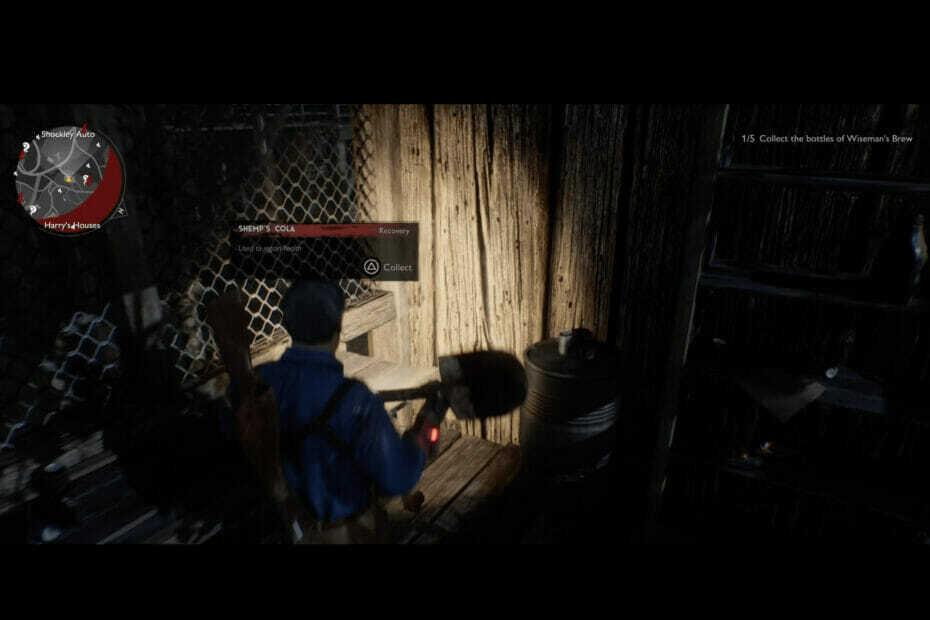
XINSTALLA FACENDO CLIC SUL DOWNLOAD FILE
- Scarica lo strumento di riparazione del PC Restoro che viene fornito con tecnologie brevettate (Brevetto disponibile qui).
- Clic Inizia scansione per trovare i file danneggiati che causano i problemi.
- Clic Ripara tutto per risolvere i problemi che interessano la sicurezza e le prestazioni del tuo computer.
- Restoro è stato scaricato da 0 lettori questo mese
The Evil Dead: Ghost è stato lanciato pochi giorni fa per PS5, PS4, Windows, Nintendo Switch e Xbox One, Xbox serie X, e la serie S. Questo gioco è stato rilasciato ampiamente, ma alcuni utenti hanno segnalato che il gioco non funziona.
Questo è un gioco d'azione-horror dove giochi con i personaggi iconici del franchise di Evil Dead: Ash, Kelly, Scotty e altri amici che sono stati interpretati nel film del 1981.
Sabre Interactive ha rilasciato tranquillamente il gioco il 13 maggio, ma da allora gli utenti hanno riferito che Evil Dead il gioco non funziona su PS5 e altri dispositivi.
Continua a leggere perché oggi abbiamo 3 soluzioni rapide che puoi utilizzare per riparare il gioco Evil Dead che non funziona e farlo funzionare di nuovo sul tuo computer Windows, Xbox, PS5 e così via.
Cosa posso fare se il gioco Evil Dead non funziona sul mio PC?
1. Evil Dead non funziona su PC
1.1 Verifica i file di gioco nel launcher EPIC
- Apri il programma di avvio e, accanto a Evil Dead: The Game, fai clic su tre punti.
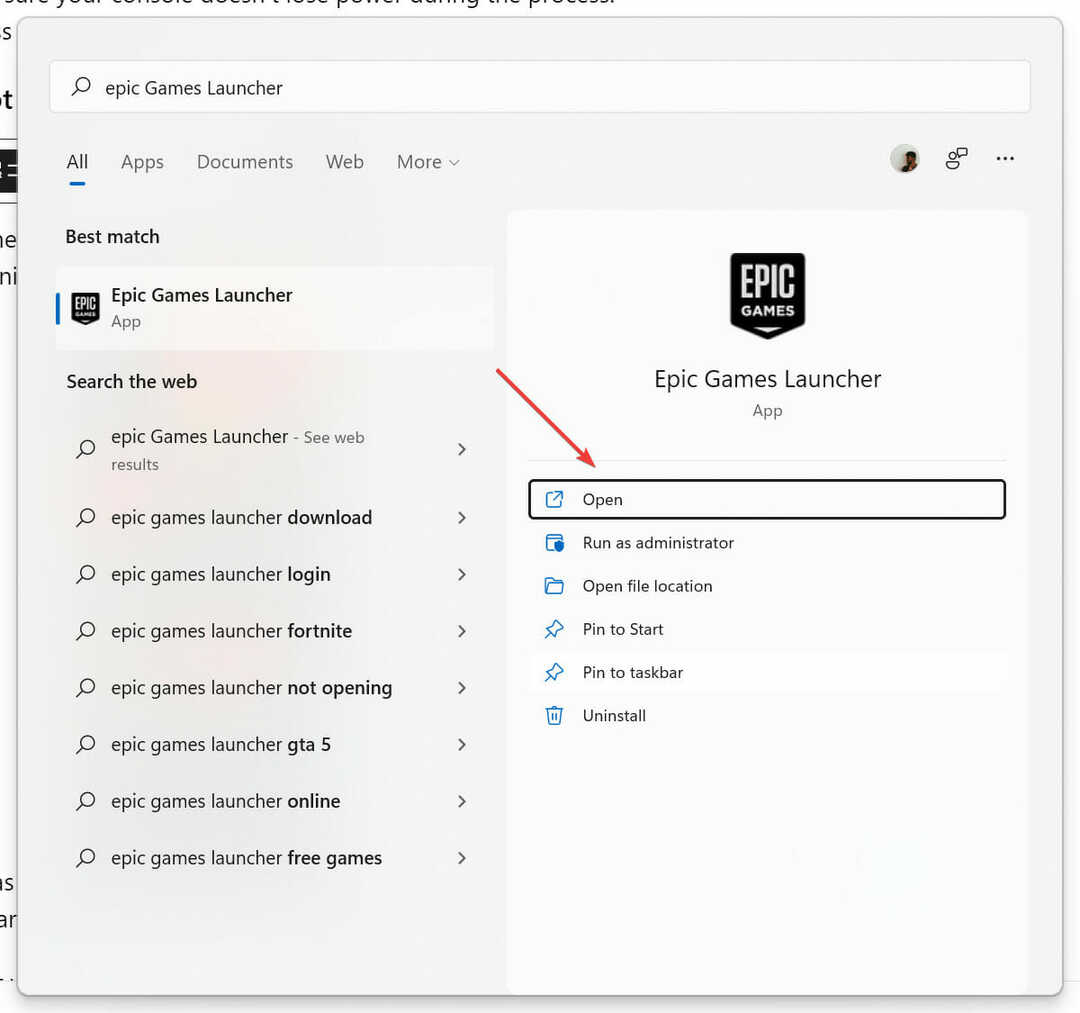
- Selezionare Verificare per avviare la verifica. Durante questo processo, è possibile che vengano scaricati anche file aggiuntivi.
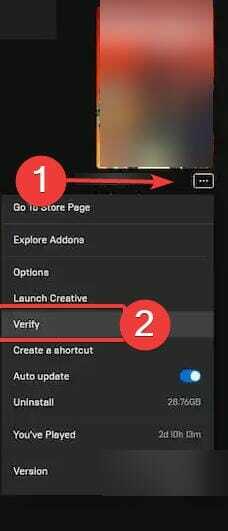
- Al termine, riavvia il computer e riavvia il gioco.
Se il gioco continua a non funzionare, segui i passaggi seguenti.
1.2 Utilizzare l'utilità CHKDSK di Windows
- Clicca sul Inizio pulsante e cerca il Prompt dei comandi.
- Aprilo come amministratore selezionando Corri come amministratorer.

- Tipo chkdsk C: /r e premere Invio.
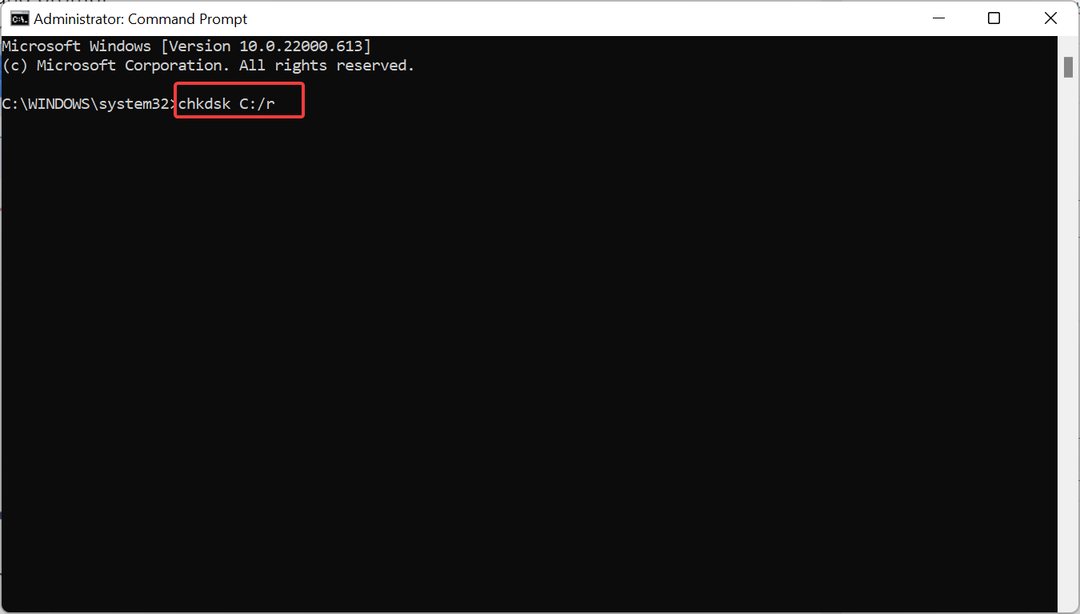
- Inserisci la tua password e la scansione inizierà automaticamente.
1.3 Verifica la presenza di aggiornamenti di Windows
- Clicca sul Inizio pulsante e cerca Impostazioni.

- Ora, fai clic aggiornamento Windows e quindi selezionare Controlla gli aggiornamenti.
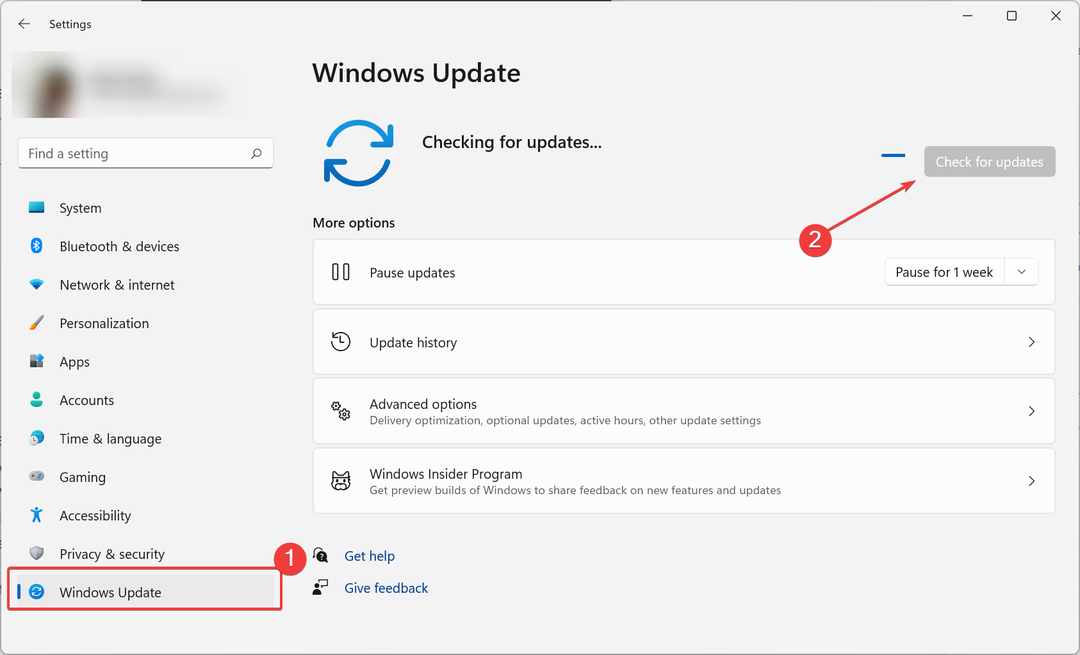
- Se sono disponibili nuovi aggiornamenti, scaricali e installali.
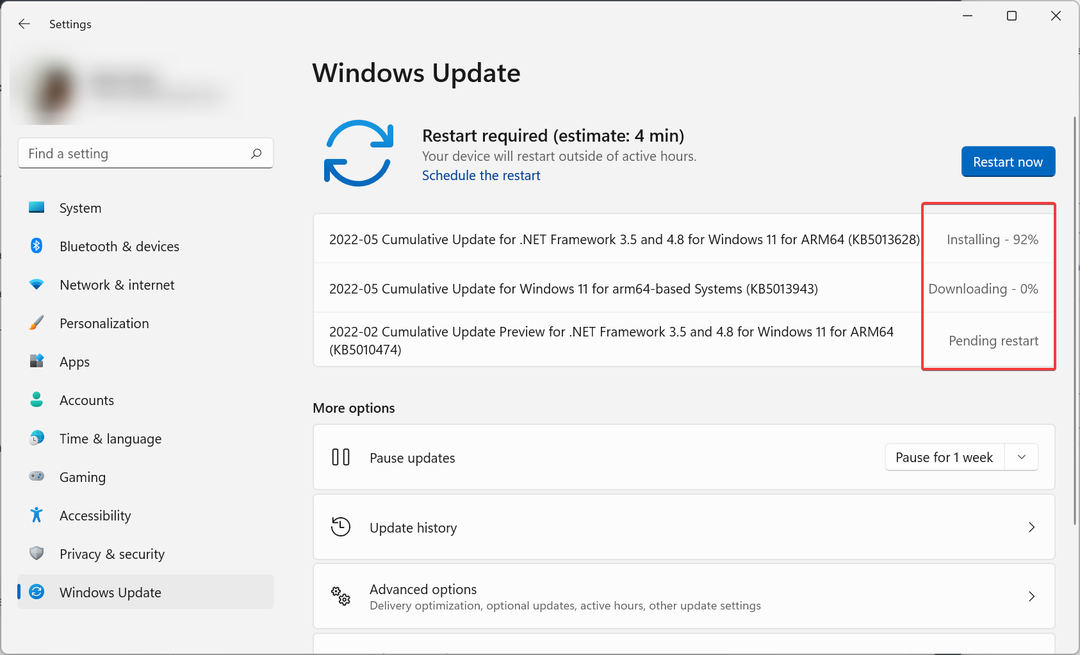
- Una volta completata l'installazione, riavvia il computer.
- Reinstalla il gioco
Se hai provato di tutto e ancora Evil Dead: The Game non funziona, prova a reinstallare di nuovo il gioco dall'Epic Store.
2. Evil Dead non funziona su PS5
2.1 Aggiorna la tua PS5
- Vai al Impostazioni pagina della tua PS5 e seleziona Sistema poi Software di sistema.

- Scegliere Aggiornamento e impostazioni del software di sistema e quindi selezionare Aggiorna il software di sistema.
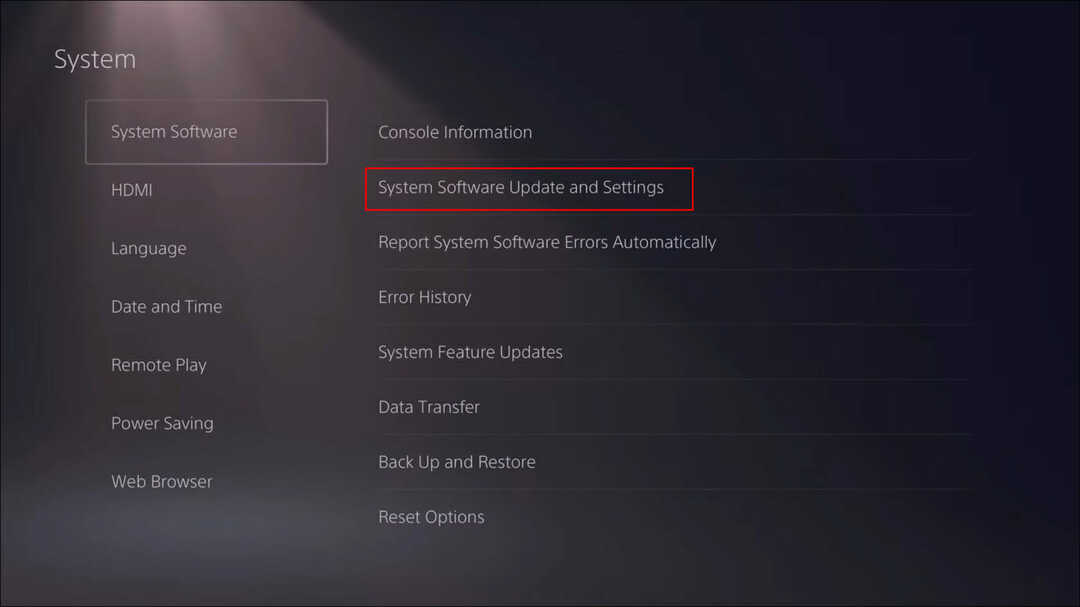
- Scegliere Aggiorna tramite Internet e torna a Software di sistema e seleziona Aggiornamenti delle funzionalità di sistema.
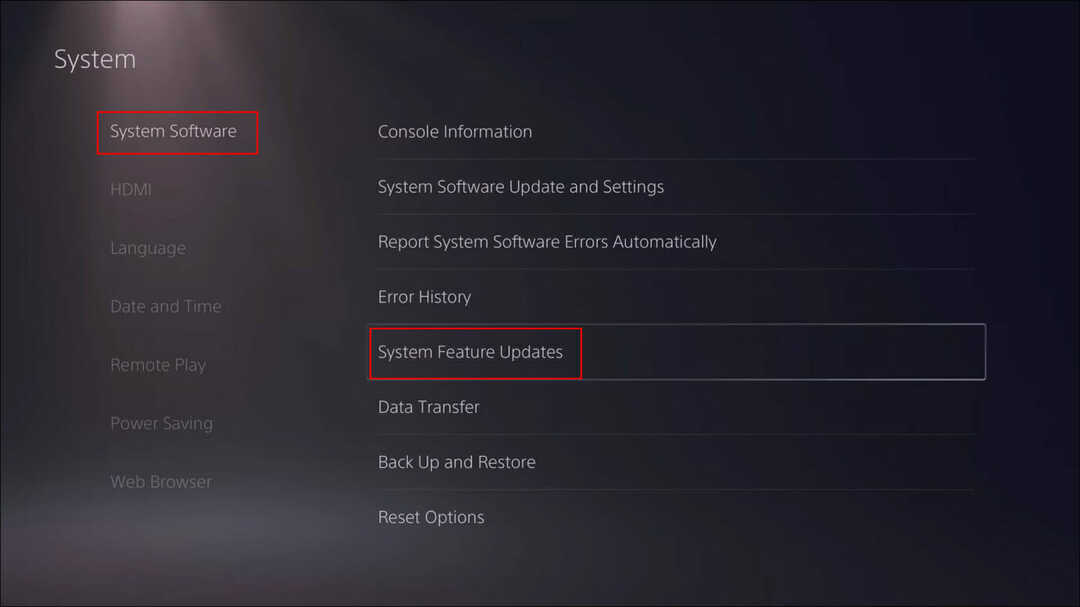
- Riavvia la tua PS5 per applicare le modifiche.
2.2 Elimina i dati di gioco salvati
- Vai a Impostazioni di nuovo e selezionare Magazzinaggio.
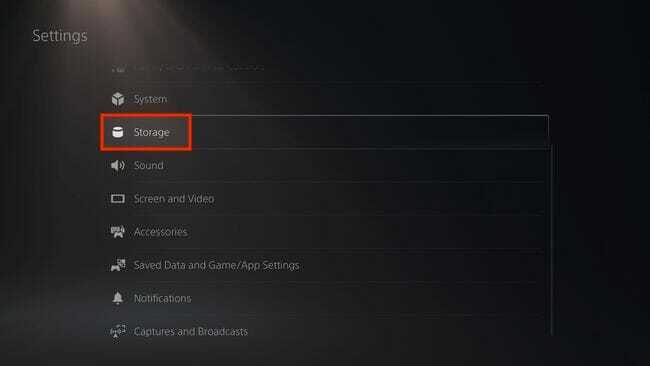
- Ora aperto Giochi e app. Selezionare Dati salvati e quindi selezionare Evil Dead.
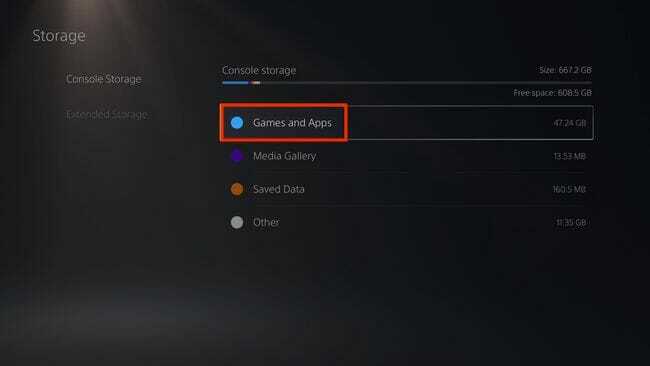
- Sul controller, premere il tasto Opzioni pulsante, quindi seleziona i file di dati di gioco salvati.
- Selezionare Elimina e poi apparirà una finestra che ti chiederà se sei sicuro. Conferma la tua decisione di procedere.
- Ora riavvia la tua console una volta che i dati di gioco salvati sono stati eliminati.
2.3 Ripristina la tua PS5
- Vai a Impostazioni e seleziona Sistema.

- Ora, seleziona Software di sistemae e poi Ripristina opzioni.
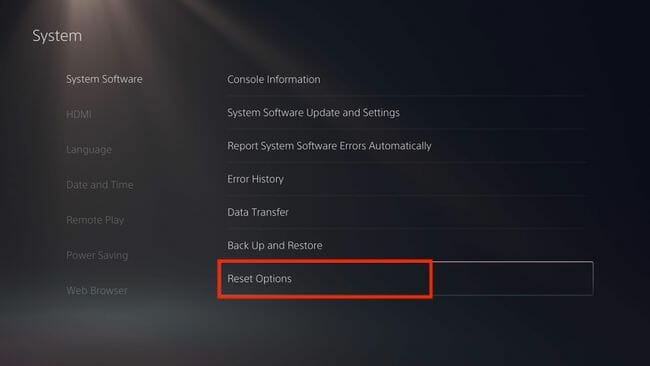
- Selezionare Ripristina la tua console e quindi selezionare Ripristina.

- La tua PlayStation tornerà ora alle impostazioni di fabbrica. Il completamento di questo processo potrebbe richiedere alcune ore. Assicurati che la tua console non perda energia durante il processo.
- Una volta completato il processo, riavvia la tua PS5.
- Come giocare a Doom nel tuo browser [Nessun download richiesto]
- Come eseguire il backup e il ripristino dei salvataggi su Steam Cloud [Suggerimenti per il gioco]
- Come giocare ai giochi Pong nel tuo browser [Multigiocatore, sbloccato]
3. Evil Dead non funziona su Xbox
Sfortunatamente, al momento non c'è una soluzione per gli utenti Xbox a causa di a errore di sistema come da supporto Sabre. Ma il problema è stato riconosciuto da loro e hanno twittato che una soluzione è in arrivo.
4. I controlli per Evil Dead Regeneration non funzionano
Suggerimento dell'esperto: Alcuni problemi del PC sono difficili da affrontare, soprattutto quando si tratta di repository danneggiati o file Windows mancanti. Se hai problemi a correggere un errore, il tuo sistema potrebbe essere parzialmente danneggiato. Ti consigliamo di installare Restoro, uno strumento che eseguirà la scansione della tua macchina e identificherà qual è l'errore.
Clicca qui per scaricare e iniziare a riparare.
Prova a disabilitare e riattivare il gamepad oppure, se stai utilizzando un controller, scollega la tastiera e il mouse dal computer.
I controlli di gioco a volte non funzionano perché sono collegati più dispositivi di input e non è sicuro quale utilizzare.
5. The Evil Dead 4K non è widescreen
Sì, l'Evil Dead 4K non è widescreen, ma ha invece le sue proporzioni originali di 1,33.
È un problema? Assolutamente no. Ti abituerai alle proporzioni senza problemi.
Per realizzare la versione 4K del film, i negativi sono stati scansionati in 4K completamente nativo con Dolby Vision e HDR 10. Ma a causa di vincoli tecnologici, il film non può essere ridimensionato in widescreen.
The Evil Dead: Ghost è basato sul film originale uscito nel 1981. Il gioco è stato rilasciato con molti bug, ma gli sviluppatori sono attualmente al lavoro per rilasciare patch.
Nel frattempo, puoi provare le soluzioni sopra menzionate per risolvere il problema e giocare.
 Hai ancora problemi?Risolvili con questo strumento:
Hai ancora problemi?Risolvili con questo strumento:
- Scarica questo strumento di riparazione del PC valutato Ottimo su TrustPilot.com (il download inizia su questa pagina).
- Clic Inizia scansione per trovare problemi di Windows che potrebbero causare problemi al PC.
- Clic Ripara tutto per risolvere i problemi con le tecnologie brevettate (Sconto esclusivo per i nostri lettori).
Restoro è stato scaricato da 0 lettori questo mese

![Errore di runtime ridistribuibile di The Sims 4 VC++ su Windows 10 [GUIDA DEL GIOCATORE]](/f/23dcf544ad3966abcd02a7f2e3e089b3.jpg?width=300&height=460)
